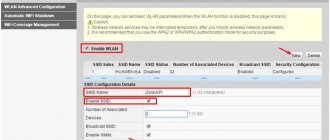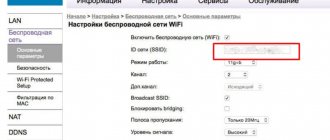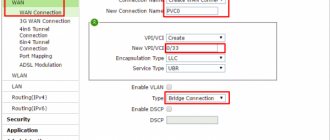Yota – федеральный оператор, предоставляет услуги мобильной связи и 4G интернета. Не все знают, что эта компания была первой в России, кто запустил 4G связь, а впоследствии и новую технологию передачи данных LTE. На начало 2021 года Йота занимает 3 место в рейтинге операторов сотовой связи. При этом обходит и Билайн, и МТС, и Мегафон.
Это было небольшое лирическое отступление, теперь переходим к делу. Модемы и роутеры Yota очень популярны. Особенно модемы, в условиях, когда нет возможности провести домашний интернет. Компания предлагает безлимитный интернет для всех сетей – 2G, 3G, 4G, 4G+, 4G LTE. В то время как другие провайдеры устанавливают лимит для всех сетей, кроме 4G. В условиях такой востребованности часто задается вопрос – как поставить пароль на сеть Wi-Fi от Yota. Об этом и пойдет речь ниже.
Основы безопасности
Давайте разберемся зачем ставить код на роутер?
- Всё очень просто это во-первых ваша персональная информация будет недоступна для хакеров и прочим любопытным личностям.
- Во-вторых вы вы спокойно можете хранить персональную информацию или прочую секретную документацию..
- В-третьих устанавливая ключ на свою сеть wi-fi вы вы сэкономите порядочное количество трафика.
- Password на роутере yota одна из главных задач которые должен решить абонент.
Как узнать password от нового WiFi устройства
Начнем с краткого ликбеза. Роутер или WiFi модем – это специальное устройство, которое ловит сеть и передает ее на ваши гаджеты. Чтобы никто из соседей не «крал» сеть, на модеме рекомендуется поставить защитный ключ. В противном случае платить за Интернет будете вы, а пользоваться им – любой желающий. Кстати, скорость передачи данных сильно зависит от количества подключенных к WiFi устройств.
Предположим, вы приобрели новенький маршрутизатор, принесли его домой и подключили. Однако, просто так вы в Интернет не выйдете – для начала нужно узнать пароль от WiFi модема Yota, сменить его на более безопасный, выполнить другие настройки.
- Еще в магазине уточните у консультанта входные данные для устройства. Если они стандартные, он вам так и скажет.
- Распространенной комбинацией для всех новых модемов является пара логин/пароль – «admin/admin». Иногда пасворд представляет собой последовательный набор чисел 12345 или 01234.
Зачем ставить ключ на роутер?
Не будем вас пугать рассказами, что через сеть можно вытащить секретные фотки с прошлогоднего отпуска. Хотя, если найдутся умельцы, они для этой цели и пароли обойдут. Последний необходим для куда более банальных вещей, например, чтобы никто посторонний не пользовался вашей сетью. Ведь в этом случае скорость передачи данных существенно снижается.
Представьте, кто-то «левый» подключится к вашему WiFi и начнет качать файл размером 150 Гб. Если вы в этот момент будете смотреть видео или тоже пытаться что-то закачать, скорость будет ооочень низкой. Еще хуже, если ваш трафик не безлимитный, понятно да, почему?
Есть и более серьезная причина. Люди, которые подключатся к вашему WiFi, будут выходить в сеть с вашего же IP адреса. Если они совершат противоправные манипуляции, полиция придет к вам. Конечно же, они разберутся, что компьютер задействовался не ваш, но понервничать вы точно успеете. Именно поэтому каждый человек должен знать, как поставить, и как поменять password на роутере Ета.
Защита беспроводной сети на роутере
Роутер – это устройство, которое принимает сигнал из сети и передает его на домашние гаджеты. У Йота есть стандартные маршрутизаторы, которые соединяются с Интернет через кабель или модем. А есть такие, что работают от сим-карты (мобильные роутеры). Рекомендации подойдут для всех устройств.
Видео-обзор мобильного роутера смотрите тут:
Чтобы сменить пароль от Wi-Fi на роутере Йота, нам нужно попасть в его панель управления. Все тоже самое, как и с другими маршрутизаторами:
- В адресной строке пишем IP прибора. Для Yota – это непривычный нам адрес 10.0.0.1, 192.168.0.0 или 172.16.0.0.
- В окне авторизации вписываем в оба окошка уже родные нам admin/admin.
- Ищем раздел с настройками точки доступа (Wi-Fi), далее переходим во вкладку защиты беспроводной сети. Там меняем сетевой ключ, при желании и SSID (имя сети).
Раз уж мы начали с роутера Йота, давайте защитим и его веб-интерфейс. Чтобы поменять пароль от административной панели, действуем так:
Функции кабинета для физических лиц
Личный кабинет доступен для частных лиц и представителей бизнеса. Юридические лица могут воспользоваться онлайн-сервисом, выбрав раздел «Для бизнеса» в левом углу в верхней части официального сайта Йоты, и далее следуя указаниям сервиса.
Удобно, просто и комфортно использовать Личный кабинет для физических лиц, которые получают возможность управлять следующими опциями:
- получать информацию о балансе лицевого счёта в текущем режиме;
- просматривать сведения о тарифе, скорости интернета, размере трафика;
- управлять тарифом и его опциями;
- оплачивать связь
- привязать банковскую карту к ЛК;
- выбирать и регулировать тарифный план и скоростной режим интернета;
- общаться со службой поддержки в чате;
- заказывать детализацию.
Провайдер постоянно расширяет возможности, которые предоставляются пользователям сети. Узнать о новинках и изменениях можно на фирменном сайте оператора, его официальных страницах в VK, FB. Пользователям Yota следует делать это регулярно, чтобы быть в курсе всех изменений.
Если по каким-то причинам вход в Личный кабинет совершить не получается, нужно обратиться за консультацией в службу поддержки при помощи:
- единого для всех регионов номера: 8-800-550-00-07 – для физ.лиц; 8-800-550-49-55 – для юр.лиц;
- специальной формы онлайн-чата;
- почтового ящика компании
Технологические возможности оператора Йота постоянно улучшаются. Это даёт ему возможность предлагать своим клиентам новые сервисы и тарифные планы. Лучший способ в полной мере воспользоваться всем комплексом услуг связи – управлять ими в Личном кабинете с помощью приложения или в web-варианте.
Инструкция для популярных моделей роутеров
По типу подключения роутеры делятся на:
- Ethernet-роутеры, подключающиеся к интернету через витую пару.
- ADSL-роутеры, подключающиеся к телефонной линии.
- Роутеры для 3G- и 4G-модемов.
Фирмы, которые выпускают роутеры для дома:
- Asus, D-link – наиболее распространённые роутеры, недороги и просты в настройке.
- ZyXEL – надежные роутеры с большим набором функций, есть русифицированные прошивки.
- TrendNet, TP-Link, Huawey – недорогие и простые в использовании роутеры, со стандартным набором функций.
- Ubilitu nano, Mikro Tik – новые, современный недорогие Wi-Fi-точки доступа.
- Apple – WiFi-роутеры для «яблочных» устройств.
- Cisco, 3Com, Acorp, Negear, Linksys также выпускают сетевое оборудование.
Как установить пароль на вай фай модем йота 4g
И так рассмотрим, как установить ключ на Wi -Fi 4G.
Инструкция по установки ключа доступа к интернету по сети Wi – Fi:
- Включаем устройство.
- Переходим в браузер.
- В поисковой строке вводим адрес официального сайта Yota (yota.ru).
- Переходим в личный кабинет.
- Заходим в настройки устройства.
- Открывается окно настройки wi –fi.
- В пустых полях прописываем имя точки доступа, выбираем тип защиты, и устанавливаем ключ.
- Нажимаем опцию сохранить.
- Выходим из браузер, пытаемся установить соединение с сетью Yota wi – fi.
Сеть должна запросить пароль при подключении, значит, Вы все сделали правильно и ключ на вашей сети wi –fi установленный. Безопасный доступ активирован.
Как поменять пароль Wi-Fi на модеме
Надеюсь что с приоритетом установки надежного ключа на модем yota мы разобрались и теперь давайте изучим подробную инструкцию. Сделать это возможно буквально за несколько секунд. Чтобы поменять пароль wi-fi yota на модеме вам нужно войти в интерфейс. При новой установке окно интерфейса с настройками всплывает автоматически. Так как все driver yota установятся без вашего участия вам стоит лишь немного подождать. Если этого не произошло введите в адресную строку https://10.0.0.1 Далее вам будет предложено изменить или оставить по умолчанию пароль от wi-fi роутера yota.
Регистрация в личном кабинете Йота по номеру телефона
Чтобы создать Личный кабинет, пользователю смартфона или планшета следует воспользоваться специальным приложением. Мобильное фирменное приложение Yota устанавливают на гаджет, скачав его в App Store, Google Play или Windows Phone.
Пройти регистрацию, дающую доступ к конфиденциальной информации, можно следующим образом:
- СИМ-карту устанавливают в телефон.
- Проводят её активацию.
- Вводят адрес любого сайта в поисковике.
- Автоматически происходит переадресация на страницу ЛК Йота с предложением зарегистрироваться.
- Заполняются необходимые данные в стандартной форме. Персональная информация должна быть достоверной – это обеспечит доступ к профилю и настройкам, если пользователь долго не заходил в ЛК, забыл логин или пароль.
После заполнения необходимых сведений абонент получает индивидуальный логин и уникальный пароль, которые требуется ввести для удачной авторизации в ЛК. Логин и пароль могут использоваться как в приложении, доступном для ОС Android и iOS, так и для других устройств, если, например, нужно зарегистрироваться через компьютер.
Авторизация необходима только во время регистрации, в последующие входы в ЛК будут происходить автоматически.
После успешной авторизации и регистрации в электронно-цифровом виде провайдер делает доступными для своего клиента все опции, предусмотренные Личным кабинетом.
Совершив первый вход в Личный кабинет, пользователь услуги должен сформировать желаемый тарифный план (количество минут и SMS), оплатить его непосредственно через приложение удобным способом и начать пользоваться универсальной функцией. Для большего удобства можно сразу привязать свой кабинет к профилю в социальных сетях.
Обратите внимание: sim-карта должна быть активирована в том регионе, который является местом её приобретения. Если SIM-карта не прошла активацию, создать ЛК невозможно.
Доступ с паролем и без него
Любой маршрутизатор (роутер), используемый для организации беспроводного выхода в интернет, может предоставлять доступ с паролем и без него. Если запаролить точку доступа, подключиться к ней сможет только тот, у кого будет пароль. Всем остальным придётся его угадывать. Такой подход часто используется в гостиницах, где нужно организовать беспроводной доступ. Постояльцы получают пароль у администратора заведения.
В кафе и ресторанах чаще всего используются сети Wi-Fi без пароля – такие точки доступа называются открытыми. Их опасность заключается в том, что передаваемые одними пользователями данные могут быть прослушаны злоумышленниками. Так перехватывают пароли от социальных сетей и реквизиты банковских карт.
Какую сеть организовать дома и как настроить роутер – решать пользователю. Но лучше всего, чтобы доступ был закрыт паролем. Установить пароль на Wi-Fi на Yota не составляет особого труда, для этого нужно войти в административную панель и поменять пароль. Сейчас мы расскажем, как это делается на тех или иных устройствах.
На модеме Yota Wi-Fi
Для того чтобы поменять пароль на Yota Wi-Fi, необходимо пробраться в панель управления модема, подключив его через USB. Адрес входа – status.yota.ru или 10.0.0.1 (рекомендуется использовать первый вариант). На следующем этапе необходимо зайти в настройки Wi-Fi и сменить пароль для беспроводной точки доступа. Здесь же доступен выбор типа защиты, а в одном из полей меняется наименование беспроводной ТД.
Также в настройках можно поменять диапазон DHCP для модема Yota (диапазон динамически назначаемых IP-адресов) – не меняйте тут ничего, если не знаете, что это такое и для чего оно нужно.
Если пользователь забыл пароль, ему необходимо сбросить настройки модема. Делается это на странице https://status.yota.ru/advanced путём нажатия соответствующей кнопки. После этого устройство нужно настроить повторно. Поставить пароль на модем, чтобы никто не cмог покопаться в административной панели, невозможно – устройство не обладает достаточным функционалом.
На роутере Yota Many
Настройка роутера Yota 4G LTE под названием Йота Many позволит нам получить более безопасную точку доступа. Здесь можно запаролить не только саму ТД, но и вход в административную панель. Логин и пароль по умолчанию – admin, IP-адрес роутера – 10.0.0.1. Чтобы настроить роутер, пройдите в настройки Wi-Fi и задайте параметры точки доступа. При необходимости смените SSID.
Сохраняем настройки, отключаемся от роутера, находим в поиске нужную ТД, пробуем подключиться. Если всё было проделано правильно, через несколько секунд компьютер будет в онлайне. Аналогичным образом подключаем другие устройства – смартфоны, планшеты, мультимедийные плееры, умные часы и многое другое.
Узнать пароль (ключ безопасности), скрытый под звёздочками, не получится. Чтобы изменить его, зайдите в административную панель и укажите другой ключ.
Возможность изменения
Изменяется пароль на Yota идентичным способом, как и его установка. Первоначальные действия – посещение специального интерфейса используемого роутера, где открываются параметры «Безопасность». В поле с пометкой «пароль» или «ключ» указывается новый пароль для Ета, после чего останется сохранить все данные.
Для лучшей защиты будет не лишним произвести изменение имеющегося названия точки доступа. Для этого используется строка SSID. Никаких личных данных использовать не стоит, так как это облегчает путь мошенникам.
Забыл пароль к вайфай Йота что делать?
Забыли пароль доступа к wi–fi сети интернет, нужно восстановить доступ? Не проблема, сейчас расскажем, как выйти из сложившийся ситуации.
Первое что хотелось посоветовать тренируйте свою память и больше не забывайте. И не торопитесь сразу сбросить к заводскому состоянию настроек свой роутер. Ведь всего на всего в данном случае пользователь забыл пароль, и эта проблема решаема.
Для того что бы посмотреть ключ от сети wifi достаточно проделать следующие пункты.
- Наводим стрелку мышки в правом нижнем углу на рабочем столе компьютера ноутбука на отображения сетей.
- Выбираем свою сеть wi–fi, нажимаем правую кнопку мыши, переходим в свойства.
- В открывшемся окне выбираем пункт безопасность.
- Видим перед собой 3 поля. Тип безопасности, тип шифрования, ключ безопасности сети в котором и прописан наш пароль доступа.
- Отмечаем раздел отображения вводимых знаков, и у нас отобразится наш пароль.
- Все пароль восстановлен, переписываем, запоминаем, пользуемся.
Второй способ посмотреть ключ от доступа к интернет Wi – Fi, через официальный сайт Yota, ссылка на сайт yota.ru или ввести в поисковую строку IP адрес 10.0.0.1, и так же перейти в личный кабинет и там посмотреть ключ от доступа в интернет.
Забыл пароль yota от wi-fi: где найти
Все данные на устройство беспроводной сети обычно находится наклейки на модеме или коробки упаковки от него.
Некоторые магазины самостоятельно изменяют данные доступа. Возможные варианты логина и пароля админ админ 12345 01234. Следующим шагом будет переход во вкладку защита и безопасность для того чтобы сохранить свой собственный ключ шифрования и своё имя сети. Все действия вы должны сохранять и подтверждать.
Как узнать password от роутера wi-fi
Быстро узнать новый пароль от wi-fi роутера yota очень легко. Для этого вам придется сбросить настройки нового устройства до заводских и установить новые данные допуска.
- Первым делом зажмите на 15 секунд кнопку reset на Wi-Fi роутере Yota. Напоминаем что кнопка перезагрузки может иметь как внешне так и внутренне расположение.
- Когда увидите что лампочки устройство погасли и потом замигали вновь — значит устройство перезагрузилось.
Другой вариант рассматривает вход в интерфейс управления роутера https://10.0.0.1 . Здесь вы увидите клавишу Заводские настройки где внутри имеется команда Восстановить. Но самым простым способом является тот если вы только купили вайфай модем или роутер ёта и не меняли заводские настройки. Узнать логин и пароль от сети достаточно взглянув на корпус устройства. Вся необходимая информация будет находиться на белой наклейке.
Совет первый:
Если Вы собрались приобретать новый роутер у Yota не забудьте спросить у продавца- Установлен ли пароль на вайфай и где он записан.
Совет второй:
Если Вы забыли сделать то что описано выше и уже пришли домой- не спешите бежать назад к продавцу. Обычно пароль к сети Wi Fi Yota находится на задней крышке устройства.Но запомните- это обычно делается и посредники продающие продукцию Yota могут устанавливать свои правила.
Совет третий:
Войдите в панель управления роутером и смените настройки на новые.Для этого открываем Ваш любимый браузер и вместо адреса вводим IP — https://10.0.0.1
Вы можете сменить пароли для доступа к панели управления роутером,пароля к сети Wi Fi и установить Тип шифрования (рекомендуется WPA 2)
Совет четвертый:
Не забудьте сохранить все изменения которые Вы сделали с роутером Yota. Иначе всё вернется к первоначальным показателям.Для того чтобы все изменения вступили в силу надо сразу после их установки нажать кнопку-Сохранить. Она которая находится ниже каждого действия, которое Вы меняете (или в конце страницы).
Совет пятый:
Если вдруг Вы даже не можете попасть в панель управления маршрутизатором Yota то не спешите паниковать. Обычно на новых роутерах стоит Имя пользователя-admin, Пароль-admin
Yota – федеральный оператор, предоставляет услуги мобильной связи и 4G интернета. Не все знают, что эта компания была первой в России, кто запустил 4G связь, а впоследствии и новую технологию передачи данных LTE. На начало 2021 года Йота занимает 3 место в рейтинге операторов сотовой связи. При этом обходит и Билайн, и МТС, и Мегафон.
Это было небольшое лирическое отступление, теперь переходим к делу. Модемы и роутеры Yota очень популярны. Особенно модемы, в условиях, когда нет возможности провести домашний интернет. Компания предлагает безлимитный интернет для всех сетей – 2G, 3G, 4G, 4G+, 4G LTE. В то время как другие провайдеры устанавливают лимит для всех сетей, кроме 4G. В условиях такой востребованности часто задается вопрос – как поставить пароль на сеть Wi-Fi от Yota. Об этом и пойдет речь ниже.
Регистрация в личном кабинете Йота
Первый порыв, когда появилось желание зайти в личный кабинет нового оператора – посетить официальный сайт https://www.yota.ru или зайти в личный кабинет, минуя главную страницу https://my.yota.ru. Это проходит в случае с любым оператором, кроме Йоты. Он создал два варианта системы самообслуживания: для пользователей голосовых тарифов и для обладателей модемов и роутеров. Причём процедура регистрации отличается.
Личный кабинет телефона Йота
Скажем сразу: сайт оператора можете закрывать. Он вам не понадобиться. Голосовым тарифам в личный кабинет с компьютера не войти. Придётся устанавливать приложение на смартфон. Подробнее об этом мы рассказываем в отдельной статье. Здесь лишь упомянем, что программа устанавливается на все популярные операционные системы и проблем с этим не возникает. Если же у вас простая звонилка без ОС, то придётся отказаться от личного кабинета вовсе, поскольку альтернатив оператор не создал. Видимо, ориентируясь исключительно на смартфоны.
Особой регистрации не потребуется. Достаточно включить мобильную передачу данных и войти в приложение. Дальнейший вход также будет проходить без ввода пароля.
Чем же может быть полезен сервис самообслуживания Йота?
Вообще, для того, кто пользовался другим оператором, набор возможностей здесь покажется очень бедным:
- Информация о тарифном плане и балансе;
- Управление тарифом и опциями;
- Пополнять счёт;
- Чат с оператором.
Это всё. Подробной финансовой отчётности тут нет. Подключение автоплатежа, обещанного платежа, мобильную коммерцию вы тоже не найдёте.
Внимания заслуживает лишь чат с оператором, который отвечает действительно быстро и грамотно, исчерпывающе решая вопрос.
Личный кабинет модема/роутера Йота
А вот для этих абонентов необходим будет компьютер. Как только вы установите новое оборудование и введёте в адресной строке любой сайт, будете автоматически перенаправлены на форму регистрации в личном кабинете. От вас потребуется заполнить фамилию, имя, отчество, придумать логин и пароль, задать контрольный вопрос и ответ для восстановления данных и адрес почты. На указанный номер телефона будет выслан код. Вводите его, ставьте галочки в полях согласия с правилами и можно начинать пользоваться.
Входить в личный кабинет можно в любое время по ссылке https://my.yota.ru. Или через официальный сайт.
Логин – телефон, адрес почты или номер лицевого счёта, ну а пароль вы задавали сами во время регистрации. Если вы его не помните, то воспользуйтесь формой восстановления https://my.yota.ru/selfcare/restorePassword. Для облегчения входя можно сделать привязку к социальным сетям: Вконтакте или Фейсбук.
Личный кабинет становится привязанным к тому устройству, с которого проходила регистрация. Если привязку необходимо разорвать, то сделайте это во вкладке «Управление устройством».
Перейти в кабинет Yota
Приобретая SIM-карту сети Yota, абонент обеспечивается не только надёжной связью, но и высокоскоростным качественным интернетом. Для удобства клиентов оператором предусмотрена опция, позволяющая физическим лицам самостоятельно выполнять многие действия, в том числе отслеживать детальную статистику расходования трафика, управлять скоростью интернета, тарифным планом и дополнительными услугами связи, пополнять баланс.
Все функции бесплатны, удобны в использовании и являются доступными для пользователей без помощи оператора в опции Личный кабинет. Для этого нужно зарегистрироваться по адресу: https://my.yota.ru. Получение логина и личного пароля обеспечивает возможность войти на официальном сайте в личный сервис с помощью электронного устройства: телефона, компьютера, ноутбука или планшета.
Как поставить ключ на роутер Yota
При первичном включении вам нужно выполнить вход в интерфейс модема через базовые входные данные. Обычно они указаны на обороте роутера, или на коробке к нему. Чаще всего используется логин и пасворт admin/admin.
- Откройте браузер и вбейте https://10.0.0.1;
- Введите базовые логин и пароль от WiFi модема;
- После авторизации перейдите в пункт «Настройки» — «Защита»;
- Отсюда вы сможете поставить любой пароль на модем Йота, а также поменять имя сети;
- Готово, ваш WiFi защищен.
Если вы не знаете, как поставить пароль на роутер Yota при повторном использовании, действуйте аналогично. Сначала авторизация, потом «Настройки» и т.д. Если вы забыли собственный пароль, чтобы поставить новый, нужно выполнить сброс настроек до заводских, снова авторизоваться через базовые входные данные и ввести новый ключ.
Кнопка для сброса установок находится на корпусе модема Yota, иногда она, как бы, «утоплена» внутрь. Воспользуйтесь иголкой и выполните долгое нажатие, пока лампочки не погаснут и не загорятся снова.
Рекомендуем менять password каждые 2-3 месяца, при этом, записывать его в заметки телефона или в блокнот. Помните, ваша сетевая безопасность — в ваших руках!
Как придумать хороший пасворд на WiFi Йота
Ну что же, теперь вы знаете, как изменить пароль на вай фай модеме Ета, можете делать это, хоть каждый день.
Вот какие рекомендации мы можем дать на этот случай:
- Не стоит в качестве секретного кода писать свое имя (имя мужа, ребенка, кошки, собаки). Если кто-то из ваших соседей захочет позаимствовать ваш WiFi, именно эти варианты он и попробует в первую очередь. Желательно также не указывать даты рождений, свадеб и прочих известных широкому кругу людей событий.
- Номер телефона, номер квартиры, дома, адрес – тоже плохие идеи.
- Надежный пароль – тот, который трудно подобрать. Например, можете ввести свое имя, но напечатайте его, переведя клавиатуру на английскую раскладку.
- Желательно добавлять к буквам цифры и знаки препинания;
- Не пытайтесь поменять ключ на сверхсложную комбинацию – скорее всего вы сами ее не запомните. Придумайте что-то простое, важное для вас, и неожиданное для остальных. И разбавьте слово цифрой где-нибудь в середине;
- Не используйте одинаковые пасворды для разных ресурсов и аккаунтов.
Мы будем закругляться, теперь любой пользователь Yota выполнит смену пароля WiFi на своем роутере в любое время. Правда, не все понимают важность этой процедуры. И все же, помните, за безопасность своего WiFi отвечаете только вы, поэтому не ленитесь и старайтесь поменять пасворд хотя бы раз в несколько месяцев.
Настраиваем через WEB
Существует ряд способов настройки роутера по подходящим параметрам пользователя и решение некоторых проблем с устройством в домашнем режиме. Одним из таких способов является — настройка роутера, с использованием web-подключения. Для того чтобы выполнить самостоятельную настройку устройства в домашних условиях, пользователю необходимо иметь хоть один браузер, установленный на компьютере, находящийся в рабочем режиме.
Для того чтобы перейти в настройки web-подключение пользователю необходимо в запущенном браузере на стартовой странице, в строке адреса странице ввести цифровую комбинацию. Комбинация, вводимая, пользователям является ip-адресом роутера, задаваемым в первоначальных заводских настройках, выглядит он так: 10.0.0.1.
Далее, в открывшемся окне ввода логина и пароля, необходимо ввести параметры, заданные производителем и имеющие стандартный вид: логин – admin, пароль – 1234.
Важно! После авторизации через заводские параметры, абонент Yota может в настройках управления изменить логин и пароль на необходимые ему, и ввести комбинацию, придуманную самостоятельно.
- Как поставить и поменять пароль Wi-Fi на модеме и роутере Yota?
В окне настроек web-управления будет находиться вся информацию об устройстве и все его технические характеристики. При необходимости пользователь может провести диагностику, которая выявит возможные проблемы при подключении.
Почему не заходит на status.yota.ru?
В личном кабинете маршрутизатора можно сменить настройки, ограничения, идентификаторы. Но иногда при попытке зайти на стартовую страницу возникает ошибка, и на экране выводится надпись: «Не удалось получить доступ к сайту» или «Страница недоступна». Решить проблему можно одним из следующих способов:
- Открыть другой браузер и попробовать осуществить вход с него.
- Отключить устройство. Если это роутер – отключить питание кнопкой, если модем – отсоединить его от компьютера. Затем снова произвести подключение.
- Если раздающее устройство включено через USB-кабель, попробовать законнектиться с ним по Wi-Fi.
- Проверить сетевые настройки. Для этого:
- открыть «Панель управления»;
- в разделе «Сеть и интернет» выбрать «Центр управления»;
- зайти в «Изменение параметров адаптера»;
- нажать на подключение с именем Йота правой кнопкой мыши и вызвать контекстное меню;
- кликнуть по пункту «Свойства».
- в открывшемся окне перейти в «Свойства протокола интернета TCP/IP», посмотреть, установлено ли автоматическое получение адресов IP и DNS. Если нет, поставить галочки в соответствующих окнах.
Сколько стоит мобильный интернет для дома от Yota
Стоимость мобильного интернета для компьютера зависит от скорости: чем больше, тем дороже. Приведем расценки для Москвы из расчета пользования интернетом 30 дней:
- 10 Мбит/с — 800 рублей;
- 15 Мбит/с — 1000 рублей;
- 20 Мбит/с — 1200 рублей;
- максимальная скорость — 1400 рублей. Это та скорость, которую позволяет развить сеть 4G, то есть до 100 Мбит/с.
Интернет предоставляется без каких-либо ограничений по трафику. Самое удобное, что скорость можно менять в личном кабинете в любой момент, хоть даже посреди месяца, просто сдвигая бегунок по шкале.
При увеличении скорости количество оставшихся дней использования уменьшится, а при уменьшении — увеличится. То есть быстрым интернетом вы сможете пользоваться меньшее количество времени.
Yota не отключает интернет, если закончились деньги на счету — сохраняется скорость 64 Кбит/с до момента пополнения баланса. Этого вполне достаточно, чтобы пусть медленно, но верно загрузить письма электронной почты. В поездках по России интернет можно использовать на домашних условиях.
Простые советы
Ну и напоследок вот несколько советов:
- Покупая роутер (Yota или любой другой), узнайте у продавца, защищены ли интерфейс и беспроводная сеть. Запишите эти данные. Первым делом, придя домой, поставьте пароль на модем (маршрутизатор) Ёта.
- Если забыли спросить, не страшно. Параметры для входа в «админку» всегда указаны на самом приборе, на обратной стороне. А сменить ключ безопасности Wi-Fi можно по нашей инструкции.
- После внесения данных, не забывайте нажимать кнопку «Сохранить» или «Применить».
- Если возникли проблемы с авторизацией и admin/admin не работает, сбросьте настройки к заводским. Теперь попытайте заново зайти в интерфейс, используя стандартные логин/пароль.
Источники
- https://yotagid.ru/voprosy-i-otvety/kak-ustanovit-parol/
- https://yota-faq.ru/kak-pomenjat-parol-na-wi-fi-modeme-yota/
- https://yotazone.ru/kak-pomenyat-parol-na-wifi-routere/
- https://mymeizu-online.ru/spravka/yota-izmenit-parol-wifi.html
- https://WiFiGid.ru/nastrojki-routera-dlya-provajdera/kak-postavit-parol-na-wi-fi-yota
- https://tarifberry.ru/yota/kak-postavit-i-pomenyat-parol-wifi-na-yota/
- https://tarifkin.ru/yota/ustanovka-parolya-na-tochku-dostupa-wi-fi-v-modemah-i-routerah-yota
- https://yota-faq.ru/kak-uznat-parol-ot-wi-fi-yota-tochnaja-instrukcija/
- https://umchas.ru/igry/kak-uznat-parol-ot-wifi-modema-i-routera-yota-podrobnaya-instruktsiya
- https://yotazone.ru/kak-postavit-parol-na-wifi-modem/
- https://yota-kabinet.ru/postavit-parol-na-modem-yota
[свернуть]
Альтернативные методы использования модема Yota 4G/LTE
Согласитесь, зачем покупать роутер, если у вас уже есть модем Yota 4G/LTE. Вы скажете, а как же раздавать Интернет? Существуют роутеры с поддержкой 4Gмодемов, один из таких Keenetic 4G, который, как правило, уже с предустановленными настройками модема Yota. Итак, давайте рассмотрим какова же настройка .
Дополнительные настройки производить не нужно, просто достаточно указать, что используется USBмодем.
После чего все настройки автоматически будут выполнены. Далее на скриншотах, вы увидите, какие настройки указаны.
Сегодня преимущественное большинство абонентов, использующих услуги оператора сотовой связи Yota, стало клиентами данной компании по причине необходимости использования качественного и скоростного покрытия сети интернет. Такое покрытие является основной изюминкой оператора, и доступ в сеть можно получить на условиях тарифных планов для смартфонов, планшетов и даже модемных устройств.
И когда речь заходит об использовании модемов и роутеров, у пользователей непременно возникает целый ряд вопросов, одним из которых является информация о том, как поставить пароль на Wi-Fi модем Yota. Сегодня в рамках нашей статьи мы постараемся разобраться в данной ситуации.